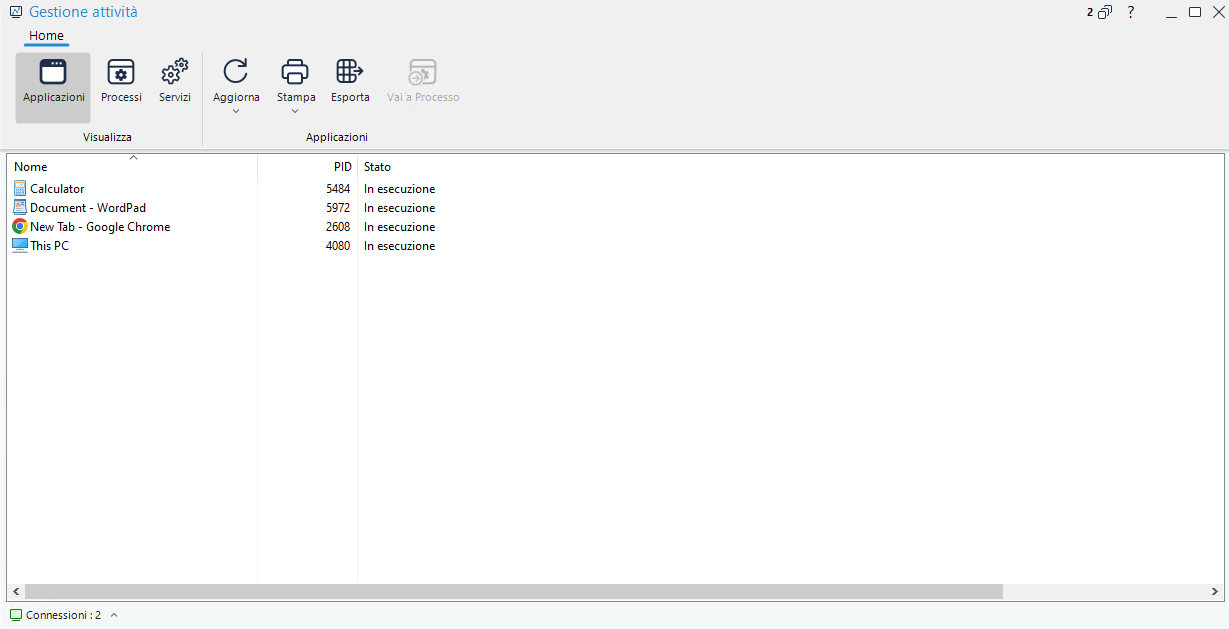La finestra Gestione Attività
NetSupport School permette di aprire da remoto la finestra Gestione Attività e di gestire applicazioni, processi e servizi sul Client.
La finestra Gestione Attività
La finestra è organizzata come segue:
La barra del titolo
La barra del titolo mostra il nome del Client per il quale state eseguendo la Gestione Attività. Le seguenti opzioni sono disponibili sul lato destro:
|
|
Mostra quante finestre sono aperte. Da qui è possibile accedere al menu Finestra. |
|
|
Offre l’accesso alla Guida in linea ed alle informazioni generali sulla Versione, sull’Utente Autorizzato, sull’Assistenza Tecnica e sulla Compressione. |
|
|
Riduce a icona la finestra. |
|
|
Ingrandisce la finestra. |
|
|
Chiude la finestra. |
La barra multifunzione
La barra multifunzione permette di accedere alle attività e agli strumenti di Gestione Attività. Le opzioni disponibili variano in base alla visualizzazione selezionata. I dati possono essere aggiornati, stampati ed esportati da qualsiasi visualizzazione.
Sono disponibili le seguenti visualizzazioni:
Applicazioni: Mostra un elenco delle applicazioni attualmente in esecuzione sul PC Client. Per chiudere un’applicazione selezionata dall’elenco, fare clic sull’icona Chiudi applicazione.
Processi: Fornisce un elenco dei processi attualmente in esecuzione sul PC Client. Per chiudere un processo selezionato dall’elenco, fare clic sull’icona Termina processo.
Servizi: Questa scheda fornisce un elenco di tutti i servizi attualmente in esecuzione sul PC target. Il Control può arrestare, avviare, sospendere e riavviare i servizi facendo clic sull’icona del servizio richiesto.
Barra di stato
La barra di stato mostra il numero di Studenti connessi. Per visualizzare un elenco di tutti gli Studenti connessi, fare clic su Connessioni (facendo clic sul nome di uno Studente, viene aperta la sua finestra Gestione Attività).
Vedere anche:
Informazioni sull’inventario e sul sistema remoto